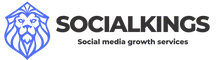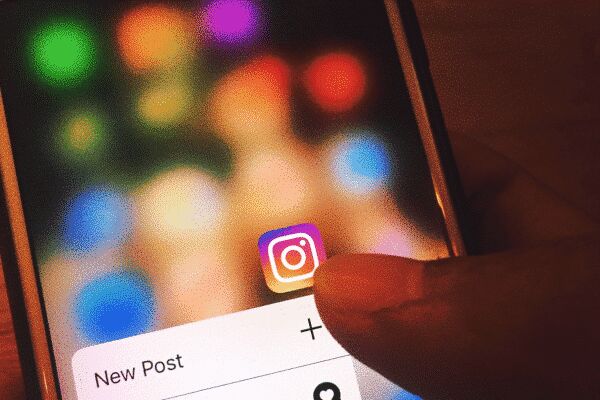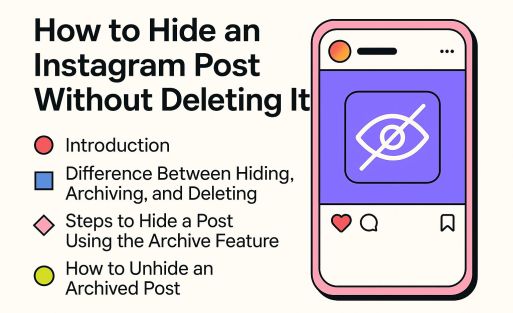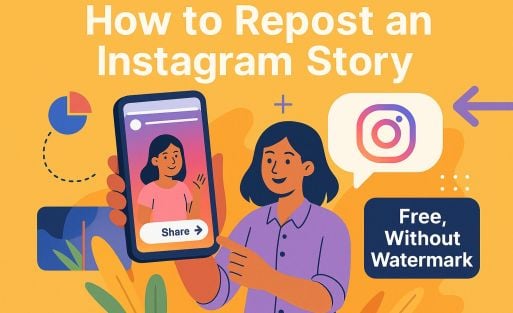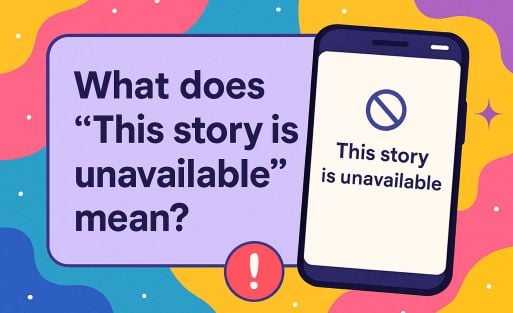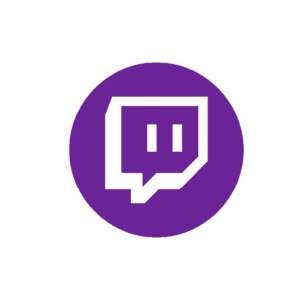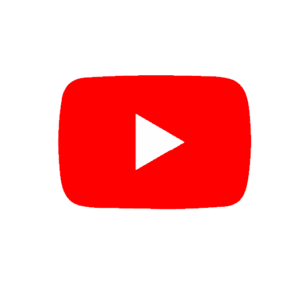Instagram Stories har blivit ett sätt att dela med sig av något till sina följare på daglig basis. Oavsett om det är en ögonblicksbild, ett tillkännagivande eller ett kreativt uttryck – med Stories når du din publik snabbt och direkt. Men många undrar: hur ändrar man egentligen bakgrunden i en Instagram Story? Och hur justerar man färger, foton eller videor för att göra sin story lite bättre?
I den här omfattande guiden får du steg för steg lära dig hur du anpassar bakgrunden till din Instagram Story, både med färg och med foton eller videor. Vi förklarar också hur du använder kreativa verktyg och om du fortfarande kan redigera din story efter att du har publicerat den.
📌 Varför är bakgrunden till din Instagram Story viktig?
Bakgrunden till din Story är det första folk lägger märke till – den avgör till stor del hur ditt inlägg kommer att se ut. Oavsett om du marknadsför en produkt, delar en personlig uppdatering eller bara vill visa upp ett citat: en väl vald bakgrund gör din story både mer visuellt tilltalande och mer professionell.
Fördelarna med en anpassad bakgrund:
- Din berättelse sticker ut snabbare i mängden.
- Det passar bättre in i din företagsidentitet eller ditt varumärke.
- Du drar till dig mer uppmärksamhet till din text eller bild.
- Det ser helt enkelt mer kreativt och snyggt ut.
🎨 Justera bakgrundsfärgen på Instagram Stories
När du delar något i din Story, t.ex. en repost eller ett textmeddelande, kan du enkelt ändra bakgrundsfärgen. Så här gör du för att göra det:
🔧 Metod 1: Färgmatchning av en textberättelse
- Öppna Instagram och svep åt höger för att skapa en Story.
- Välj “Text” längst upp eller längst ner på skärmen.
- Skriv ditt meddelande.
- Tryck på den färgade bollen längst upp för att bläddra bland färgerna.
- Välj en bakgrundsfärg som passar ditt budskap.
Vill du ha en specifik färg? Då kan du trycka på pipetten för att välja en färg från ditt foto – användbart om du vill använda varumärkesfärger.
🔧 Metod 2: Sätt färg på reposts
Till exempel om du delar ett inlägg från ditt flöde eller någon annans Story:
- Dela inlägget via din Story.
- Håll fingret på den tomma bakgrundsytan en stund.
- Appen visar sedan ett alternativ för att ändra färg med hjälp av färgpaletten längst upp.
Observera att den här metoden inte alltid fungerar på samma sätt för alla typer av innehåll (t.ex. rullar eller IGTV-förhandsvisningar).
🖼️ Använda ett foto som bakgrund i din Instagram Story
Vill du ha ett foto som bakgrund i stället för en enfärgad färg? Då måste du vara lite mer kreativ, eftersom Instagram inte erbjuder det här alternativet som standard. Lyckligtvis finns det praktiska knep för att få detta gjort ändå.
📷 Metod 1: Ladda upp foto och bild ovanpå det
- Öppna Instagram > Skapa berättelse.
- Välj ett bakgrundsfoto från ditt galleri.
- Tryck på klistermärkesikonen och välj “Foto” (endast tillgängligt på iPhone, Android-användare kan använda en lösning).
- Lägg till ett extra foto, en logotyp eller en bild ovanpå din bakgrund.
Den här metoden är idealisk för montage, collage eller produktpresentationer.
📷 Metod 2: Genom en annan app (t.ex. Canva eller Mojo)
För att få mer kontroll över din layout rekommenderar vi att du använder en app som Canva, Unfold eller Mojo. Dessa låter dig:
- Välj en mall som passar ditt innehåll perfekt.
- Anpassa färger, former, foton och textlager.
- Sedan exporterar du din design och laddar upp den som en story på Instagram.
🎞️ Använda en video eller GIF som bakgrund
Vill du verkligen sticka ut? Använd då en kort video eller en rörlig GIF som bakgrund.
🎬 Så här gör du det:
- Öppna ditt galleri och välj en kort video (max 15 sekunder).
- Ladda upp den i din Instagram Story.
- Lägg till text, klistermärken eller andra element över videon.
💡 Proffstips: Använd en video med t.ex. regn, fyrverkerier, neonljus eller typografianimationer för en dynamisk effekt.
✂️ Redigera Instagram Story efter publicering – är det möjligt?
En ofta ställd fråga är: kan du redigera en Instagram Story efter att du har lagt upp den? Tyvärr är svaret: nej, du kan inte redigera en berättelse direkt efter att den har publicerats.
Vad du kan göra:
- Ta bort berättelsen och lägg upp den på nytt med ändringar.
- Spara berättelsen och ladda upp den igen vid ett senare tillfälle.
- Möjligen kan du fästa en förbättrad version via Instagram Highlights.
💡 Tips: Spara alltid din story innan du publicerar den. Då kan du alltid använda den igen eller uppdatera den.
✍️ Kreativa tips för din bakgrundsdesign
Vill du ta dina berättelser till nästa nivå? Här är några kreativa idéer för att använda din bakgrund på ett effektivt sätt:
🧠 Tänk i lager
Använd bakgrunden som bas och placera ovanför den:
- Text
- Emojis
- Klistermärken
- Foton eller gifs
🖌️ Använd transparenta överlägg
I Canva eller Photoshop kan du lägga ett halvgenomskinligt lager (t.ex. svart med 30 % opacitet) över ett foto. På så sätt förblir bakgrunden synlig, men din text framträder bättre.
💡 Håll dig konsekvent
Använd alltid samma färger eller mallar så att ditt varumärke blir igenkännbart.
❓ Vanliga frågor och svar (FAQ)
Hur ändrar du bakgrunden till en Instagram Story med text?
Tryck på färgkulan när du skapar en textberättelse för att välja en annan bakgrundsfärg.
Kan jag ställa in ett foto som bakgrund?
Inte direkt via Instagram, men du kan först ladda upp ett foto och sedan placera text eller andra bilder ovanför det.
Hur ändrar jag bakgrunden för ett delat inlägg i min Story?
Håll skärmen intryckt tills färgpaletten visas och välj sedan en ny färg.
Kan jag redigera min artikel efter publicering?
Nej, du kan inte redigera den, men du kan ta bort den och lägga upp den igen.
Vilka appar är användbara för bakgrundsbilder till berättelser?
Canva, Mojo, Unfold och Adobe Express är perfekta för att skapa egna berättelser.
📲 Sammanfattning
Att anpassa bakgrunden till din Instagram Story är ett enkelt sätt att göra dina berättelser mer visuellt tilltalande och unika. Oavsett om du använder en enfärgad färg, laddar upp ett foto eller arbetar med videor och GIF-filer – du har otaliga alternativ för att bli kreativ.
Viktiga punkter i en överblick:
- Du kan justera bakgrundsfärgen med hjälp av färgpaletten.
- Att ha ett foto som bakgrund kräver en liten lösning (eller en extern app).
- Videor och animationer gör dina berättelser mer dynamiska.
- Det är inte möjligt att redigera efter publicering – så tänk efter före.
Med lite övning och kreativitet kan du skapa Stories som ser professionella ut och som verkligen sticker ut i flödet av innehåll.